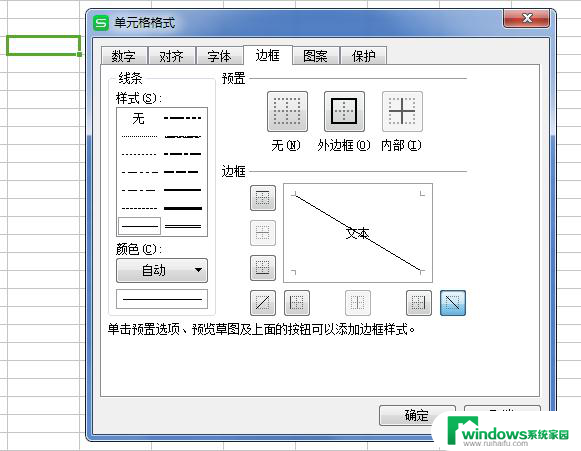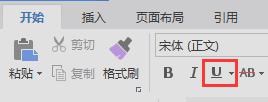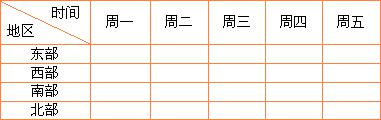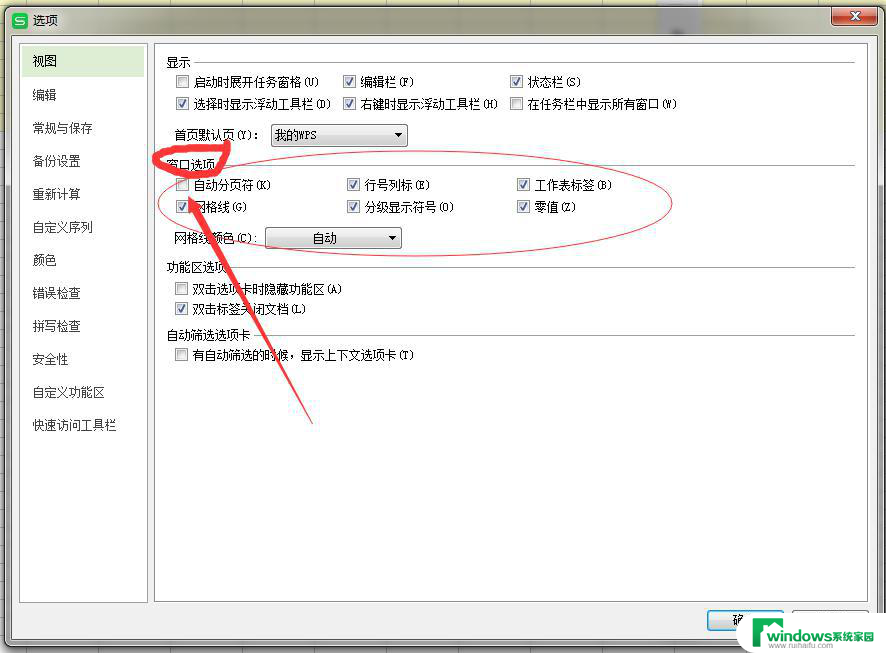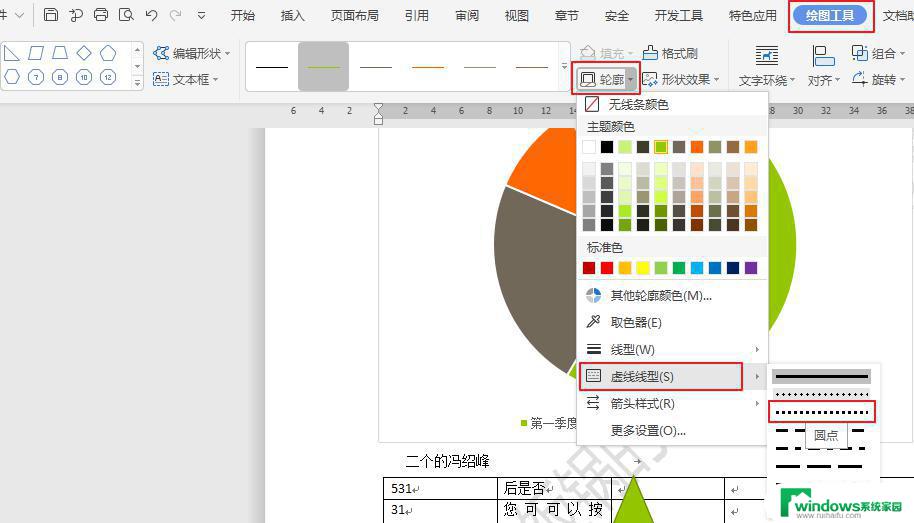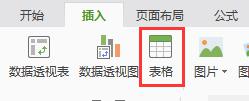wps怎么插入虚实线 wps虚实线插入步骤
wps怎么插入虚实线,在使用WPS文档编辑软件时,有时我们需要在文档中插入虚实线来进行标注或分割内容,那么如何在WPS中插入虚实线呢?下面将为大家介绍一下具体的步骤。 首先,在打开的WPS文档中,定位到需要插入虚实线的位置。然后点击菜单栏中的插入选项,选择形状子菜单。在弹出的形状选项中,可以看到各种不同的形状。 接下来,选择线条工具,再选择直线或曲线等线条类型。然后在文档中按住鼠标左键,拖动鼠标来绘制想要插入虚实线的形状。此时可以看到形状的轮廓线。 最后,在绘制的形状上右键点击,选择线条格式选项,弹出相应的格式设置窗口。在这里可以选择虚线或实线等线型,并设置线条的颜色、粗细等属性。完成设置后,点击确定按钮,即可成功插入虚实线。 通过以上简单的步骤,我们可以在WPS文档中轻松插入虚实线,实现更加精准的标注和内容分割。这一功能的应用,无疑将为我们的文档编辑工作带来更多的便利和效率。

您是否是说在文档中插入虚线或者实线的线条呢?
您可以在程序上方“插入-形状”中选择线条去操作插入。
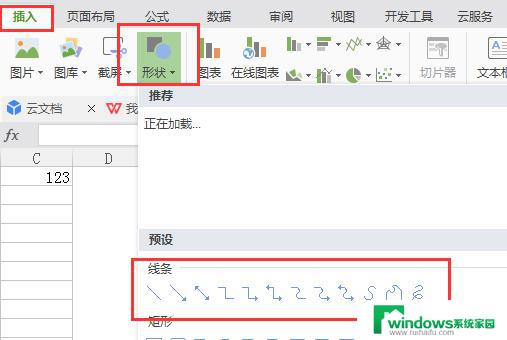
在完成以后右键点击线条选择“设置对象格式”,在右边的工具栏中可以操作修改线条的样式。
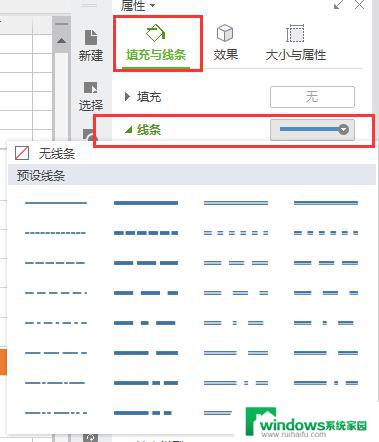
以上就是如何在wps中插入虚实线的全部内容,如果你也遇到了同样的问题,请参考我的方法进行处理,希望对你有所帮助。